MM美容,PS减少杂色滤镜的应用方法
来源:岁月联盟
时间:2007-10-11
Photoshop为MM美容的教程。减少杂色滤镜的运用:磨皮锐化一步法。
原图

最终效果图

1、首先打开图像Ctrl+J复制一层,在复制的图层上操作。
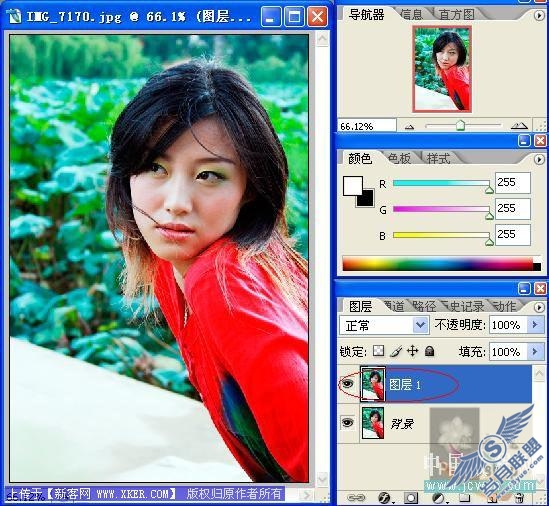
2、滤镜——杂色——减少杂色。
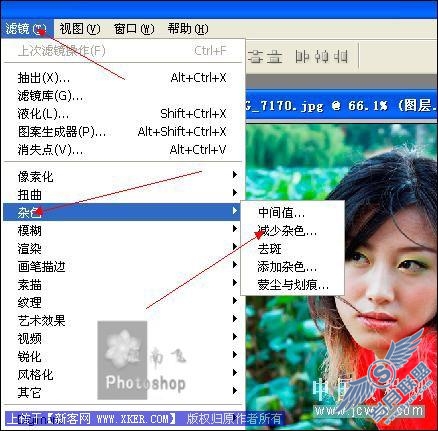
3、减少杂色滤镜的设置,因为每张图片都不相同,数值可以观察左边的图像边看边调,注意拉动最后一个锐化细节的滑块。
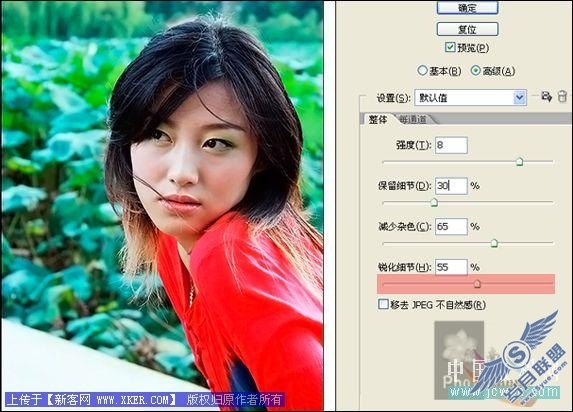
4、勾选[高级]选择每通道,红绿蓝分开调整。

5、继续调整,也是根据每张图的不同拉动下面的两个滑块,观察左边图像的变化。

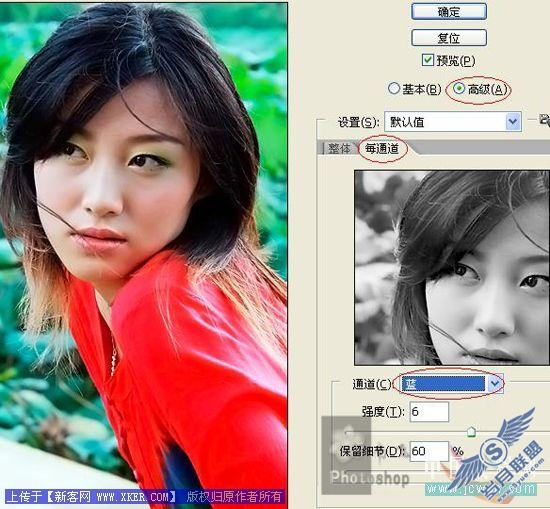
6、完成之后发现颜色细节丢失了不少,可以借助历史记录画笔刷回来。

当然这张图还要经过其它方法的处理比如较偏色,背景压暗,等到细节上的处理,这里就不介绍了,最后效果如图:












